Чӣ тавр паролҳои худро ба Chrome ва Google Password Manager ворид кардан мумкин аст
27 апрели соли 2022 • Пешниҳодшуда ба: Ҳалли парол • Ҳалли собитшуда
Аксарияти мо ҳар рӯз якчанд хидматҳои Google-ро истифода мебарем, ба монанди Gmail, Google Search, Google Maps. Ва мо инчунин бо истифода аз ҳисобҳои Google ба инҳо ворид мешавем. Аз ин рӯ, дуруст аст, ки ба худи Google иҷозат диҳед, ки паролҳои моро идора кунад, то ин раванд осонтар шавад.
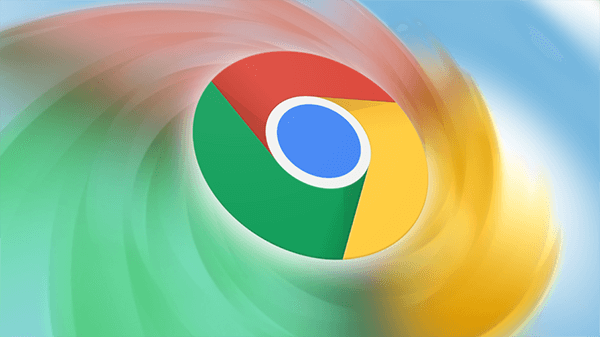
Барои ба осонӣ ворид шудан, шумо Google Chrome-ро ҳамчун мудири пароли асосии худ истифода мебаред, ки ба шумо имкон медиҳад паролҳои гуногуни худро бехатар нигоҳ доред. Аммо, мисли аксари браузерҳои дигар, Chrome ба шумо имкон намедиҳад, ки паролҳоро дар формати ҷадвал содир кунед.
Ва воридот бо истифода аз CSV як бозии дигари тӯб аст, зеро хусусияти CSV Chrome дар марҳилаи хеле аввал аст. Аз ин рӯ, шумо бояд онро дастӣ фаъол созед.
Ин мақола муҳокима хоҳад кард, ки чӣ гуна шумо метавонед паролҳоро ба Google Chrome бо файли CSV ворид кунед.
Усули 1: Парчами воридоти паролро фаъол созед
Ҳамин тавр, роҳи осонтарини ворид кардани паролҳои захирашудаи худ ба Google Chrome бо истифода аз CSV-и эҳтиётӣ ин асосан тағир додани танзимоти автоматии пуркунии браузери шумо мебошад, ки ба шумо имкон медиҳад хусусиятҳои озмоиширо фаъол ё ғайрифаъол созед.
-
Қадами 1: Пеш аз ҳама, шумо бояд браузери Chrome-и худро кушоед ва дар сатри суроғаҳо chrome://flags/#password-import-export нависед. Тугмаи "Enter" -ро клик кунед ва саҳифаи парчамҳои Chrome пайдо мешавад. Барои фаъол кардани хусусият қадамҳои дар поён овардашударо иҷро кунед:
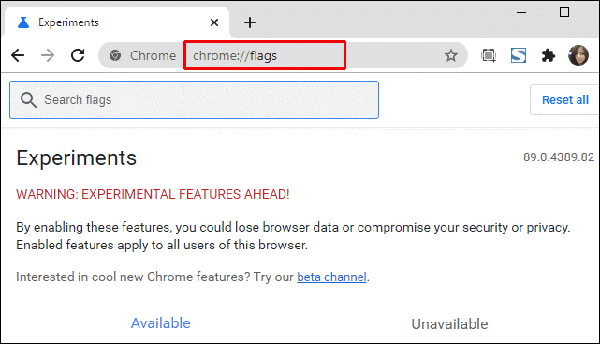
Қадами 2: Ҳоло, аз менюи афтанда, шумо варианти "Фаъол" -ро интихоб мекунед. Он гоҳ Chrome аз шумо хоҳиш мекунад, ки браузерро аз нав оғоз кунед. Барои бозоғоз кардани браузер, имконоти "Ҳозир аз нав оғоз кунед" -ро интихоб кунед.
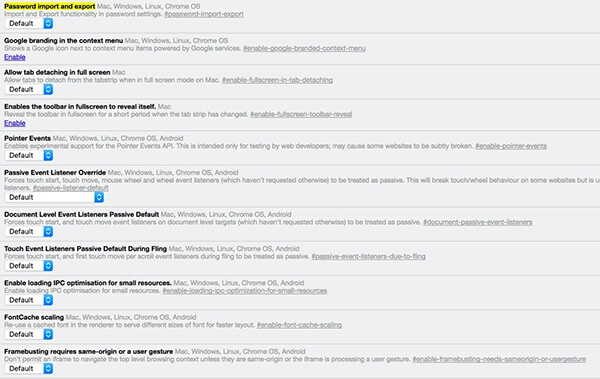
Қадами 3: Баъдан, бо навиштан ба мудири пароли Chrome гузаред
chrome://settings/passwords ё ба менюи "Танзимот"-и он равед ва аз Танзимоти пешрафта имконоти "Идораи паролҳо" -ро интихоб кунед.
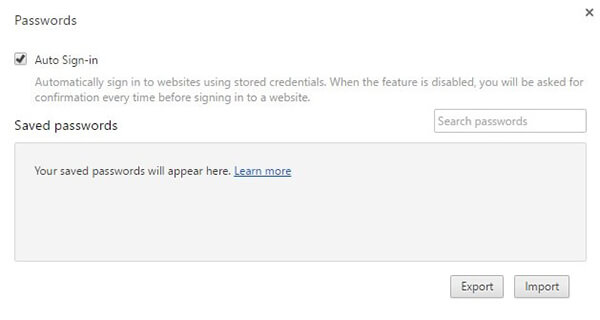
Қадами 4: Дар ин ҷо аз шумо талаб карда мешавад, ки "Содирот" -ро клик кунед, то рӯйхати паролҳои худро содир кунед. Пас аз шумо хоҳиш карда мешавад, ки пароли ҳисоби корбарии худро тавассути равзанаи поп-ап нависед. Пас аз ворид кардани пароли шумо, равзанаи "Захира" пайдо мешавад.
Қадами 5: Рӯйхати паролҳои шумо дар браузер ҳамчун файли оддии "Text Csv" захира карда мешавад, ки аз он шумо метавонед ҳамаи паролҳоро ба мудири пароли худ ворид кунед, ки воридоти "Csv"-ро дастгирӣ мекунад.
Қадами 6: Агар шумо хоҳед, ки паролҳоро ворид кунед, танҳо интихоби "Воридот" -ро интихоб кунед. Ин аз содироти паролҳои шумо фарқ мекунад, зеро Chrome дар ин ҷо аз шумо талаб намекунад, ки пароли ҳисобро пешниҳод кунед. Шумо танҳо лозим аст, ки файли "Csv" -ро бо пароли худ кушоед ва Chrome кори дар пешистодаро иҷро мекунад.
Усули 2: Воридоти CSV-ро тавассути сатри фармон (Cmd) ё терминал фаъол созед
Истифодаи фармоне, ки имконоти воридотро дар Chrome фаъол мекунад, ба шумо имкон медиҳад, ки рӯйхати паролҳоро ворид кунед.
Ҳоло ин усул дар системаҳои оператсионии Windows ва Mac ба таври гуногун кор мекунад. Биёед ҳардуи онҳоро муҳокима кунем.
Воридоти паролҳо дар Windows бо сатри фармон
Қадами 1: Ба менюи "Оғоз" гузаред ва сатри Фармонро ҷустуҷӯ кунед (ё "cmd" нависед) ва онро клик кунед.
Қадами 2: Акнун, фармони дар зер овардашударо дар равзанаи фармони фармон ворид кунед ва барои идома додан Enter -ро клик кунед. Баъдан, файли иҷрошавандаи Chrome дар компютери шумо кушода мешавад.
cd "C:\Program Files (x86)\Google\Chrome\Application"
Қадами 3: Баъдан, фармони дигареро, ки дар зер оварда шудааст, ворид кунед ва Enterро пахш кунед. Хусусияти воридоти пароли пинҳонӣ дар Chrome фаъол карда мешавад. Акнун Chrome ба таври худкор оғоз меёбад.
chrome.exe -enable-features=Воридоти парол
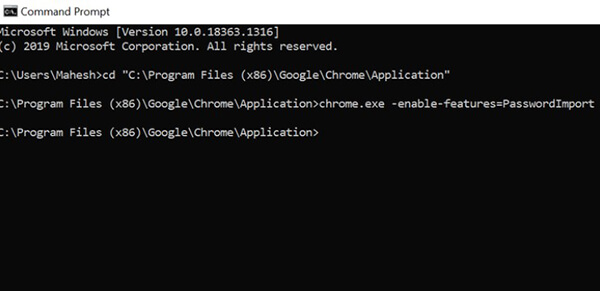
Қадами 4: Пас, шумо бояд бо пахш кардани се нуқта дар кунҷи рости боло ба "Танзимот" гузаред. Баъдан, интихоби "Паролҳо" -ро клик кунед.
Қадами 5: Дар доираи имконоти "Паролҳои захирашуда", лутфан се нуқтаи амудиро клик кунед, то имконоти "Ворид" -ро гиред. Он интихобро клик кунед, то паролҳои худро ба Chrome ворид кунед.
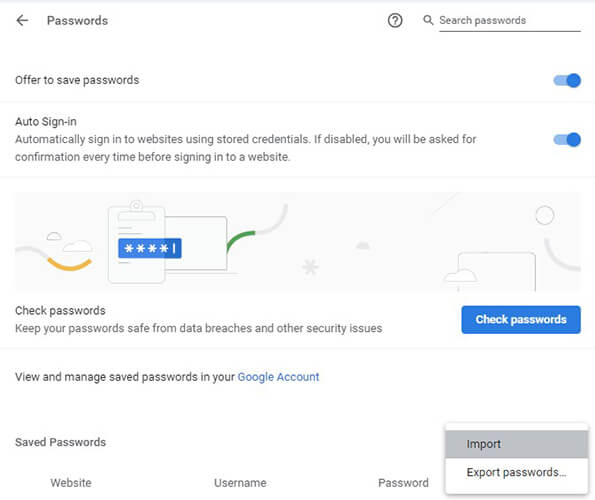
Паролҳоро ба Chrome дар macOS ворид кунед
Қадами 1: "Launchpad" -ро аз Док интихоб кунед ва "Терминал" -ро нависед ва онро клик кунед (алтернатива ба "Finder>Go>Utilities>Terminal равед).
Қадами 2: Фармони дар поён овардашударо дар терминал ворид кунед ва "Ворид" -ро клик кунед. Баъдан, Chrome ба таври худкор кушода мешавад.
/Applications/Google\ Chrome.app/Contents/MacOS/Google\ Chrome -enable-features=Парол ворид кунед
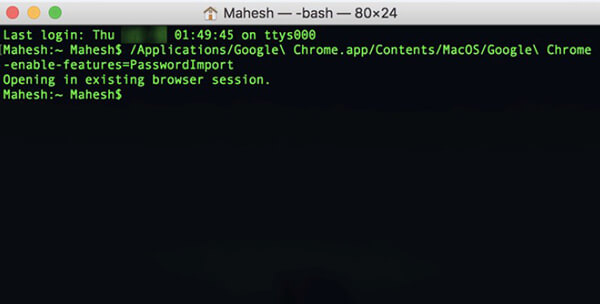
Қадами 3: Баъдан, се нуқтаи амудиро аз кунҷи рости боло дар Chrome интихоб кунед. Тугмаи "Танзимот" ва сипас "Паролҳо" -ро клик кунед.
Қадами 4: Дар тарафи рости имконоти "Паролҳои захирашуда", се нишонаи амудиро интихоб кунед ва пас аз интихоби файли CSV ва воридотро интихоб кунед.
Усули 3: Барои нишон додани имконоти воридот DevTools -ро истифода баред
Умуман, таҳиягарони веб ба ҷои Фармон ё Терминал бо ин усул рафтанро афзалтар медонанд. Биёед бифаҳмем, ки он чӣ гуна кор мекунад:
Қадами 1: Ба браузери Google Chrome гузаред ва имконоти "Танзимот" -ро аз се нуқтаи амудӣ дар кунҷи рости боло интихоб кунед.
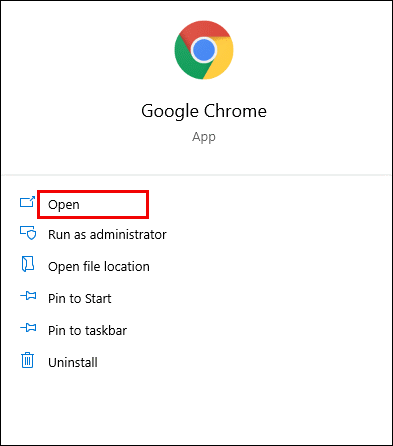
Қадами 2: Баъдан, дар зери қисмати "Пур кардани худкор", имконоти "Паролҳо" -ро клик кунед.
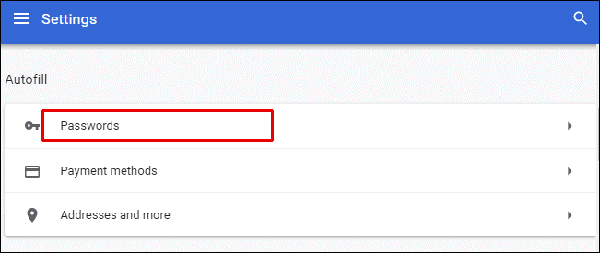
Қадами 3: Се нишонаи нуқтаҳои амудиро дар тарафи рости бахши "Паролҳои захирашуда" клик кунед.
Қадами 4: Ҳоло, дар менюи афтанда ба "Паролҳои содиротӣ" рости муш клик кунед, "Тафтиш" -ро клик кунед. Шумо панелеро дар тарафи рости равзанаи браузер мебинед.
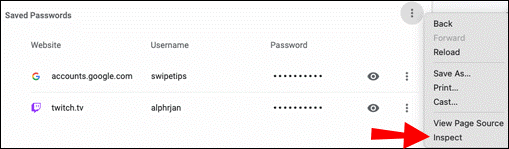
Қадами 5: Дар ин ҷо, шумо бояд калимаи "пинҳон" -ро, ки танҳо дар болои қисми ба таври худкор таъкидшуда ҷойгир аст, ду маротиба клик кунед.
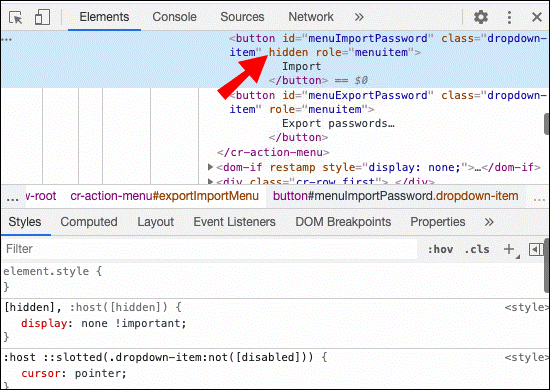
Қадами 6: Пас аз клавиатураи худ "Нест кардан" -ро клик кунед ва "Enter" -ро пахш кунед.
Қадами 7: Акнун, каме ба интерфейси Google Chrome нигаред. Се нишонаи амудиро дар тарафи рости бахши "Паролҳои захирашуда" интихоб кунед.
Қадами 8: Шумо варианти "Воридот"-ро хоҳед ёфт. Онро интихоб кунед ва сипас файли CSV-ро интихоб кунед, ки мехоҳед бор кунед.
Қадами 9: Интихоби "Кушодан" -ро барои тасдиқ интихоб кунед.
Эзоҳ: Калимаи "пинҳон", ки шумо онро ҳазф кардаед, тағироти муваққатӣ аст ва агар дар оянда шумо ҳамон усулро такрор кунед, истилоҳи "пинҳон" дубора пайдо мешавад. Ҳамин тавр, шумо бояд ҳар вақте ки шумо мехоҳед паролҳоро тавассути файли CSV ворид кунед, онро нест кунед.
Усули 4: Пароли худро бо Dr.Fone - Менеҷери парол барқарор кунед
Пас аз чанд сол, идоракунии пароли шумо сахттар мешавад. Ва агар шумо шахсе бошед, ки ҳамеша дар ҷустуҷӯи усулҳои барқарор кардани паролҳои худ дар интернет нишаста натавонед, ба шумо мудири пароли ягонаи воридшаванда лозим аст, ки ба шумо имкон медиҳад паролҳои шикастан душвор эҷод кунед ва онҳоро ба осонӣ идора кунед.
Wondershare's Dr.Fone як нармафзори ҳамаҷонибаест, ки як қатор ҳалли ҳалли худро ба дастгоҳҳои шумо, ки оё он дар Android, iOS, Mac OS ё Windows кор мекунад, пешниҳод мекунад.
Маҷмӯаи Dr.Fone ба шумо имкон медиҳад, ки интиқоли захиравӣ ба барқарорсозии маълумот, интиқоли WhatsApp ва ғайра. Аммо, он танҳо ба шумо имкон медиҳад, ки паролҳои худро дар дастгоҳи iOS идора кунед. Пас, агар дастгоҳи шумо дар ягон системаи оператсионии дигар кор кунад, лутфан усулҳои дар боло зикршударо риоя кунед.
Акнун биёед зина ба зина муҳокима кунем, ки чӣ тавр Dr.Fone - Менеҷери парол (iOS) метавонад ба шумо барои ворид кардани паролҳои фаромӯшшудаи худ бо чанд клик дар дастгоҳи IOS кӯмак кунад.
Қадами 1: Бо пайваст кардани дастгоҳи IOS-и худ бо истифода аз сими равшанӣ ба компютере, ки аллакай Dr.Fone бор карда ва дар он насб шудааст, оғоз кунед. Dr.Fone-ро дар компютери худ иҷро кунед ва "қуфл кардани экран" -ро дар экран интихоб кунед.

Эзоҳ: Ҳангоми пайваст кардани дастгоҳи iOS-и худ ба компютер бори аввал, шумо бояд тугмаи "Боварӣ" -ро дар iDevice-и худ интихоб кунед. Агар аз шумо хоҳиш карда шавад, ки рамзро барои кушодан ворид кунед, лутфан рамзи дурустро ворид кунед, то бомуваффақият пайваст шавед.
Қадами 2: Акнун, интихоб кунед "Оғоз скан" хосият дар экран, ва бигзор Dr.Fone гузарвожаи ҳисоби шумо дар дастгоҳ ошкор.

Нишаста ва интизор шавед, то Dr.Fone бо таҳлили iDevice шумо анҷом дода шавад. Лутфан ҳангоми ҷараён доштани раванди сканкунӣ пайвастро ҷудо накунед.

Қадами 3: Вақте ки iDevice-и шумо бодиққат скан карда шуд, ҳама маълумоти парол дар экрани шумо намоиш дода мешаванд, ки пароли Wi-Fi, пароли ҳисоби почтаи электронӣ, рамзи вақти экран, пароли Apple ID-ро дар бар мегиранд.
Қадами 4: Баъдан, варианти "Содирот" -ро дар кунҷи рости поён интихоб кунед ва формати CSV-ро барои содироти парол барои 1Password, Chrome, Dashlane, LastPass, Keeper ва ғайра интихоб кунед.

Хулоса:
Ворид кардани маълумоти воридшавӣ ба ҳама гуна браузер усули кӯҳна аст, аммо шумо бо Google Chrome ягон имконоти дигар надоред. Аммо ҳатто агар шумо фаҳмиши хеле оддии расмиёти рамзгузории дар ин мақола зикршударо дошта бошед, шумо метавонед паролҳоро дар тӯли чанд дақиқа ба осонӣ ворид кунед.
Ва ҳангоме ки шумо файли CSV-ро доред, ки дорои ҳама паролҳои захирашудаи шумост, шумо метавонед онҳоро ба осонӣ ба браузери Chrome ворид кунед ва ба ҳама ҳисобҳо ва вебсайтҳои худ бемалол дастрас шавед.
Умедворам, ки ин мақола ба шумо дар фаҳмидани тарзи интиқоли паролҳои захирашудаи худро дар Chrome кӯмак кард. Инчунин, бо кӯмаки Dr.Fone, шумо метавонед ба осонӣ ҳамин корро кунед ва онро барои барқарор кардани маълумоти гумшудаи шумо низ истифода баред.
Агар шумо фикр кунед, ки ман ягон усули ба ин рӯйхат иловашударо аз даст додаам, лутфан дар ин бора дар бахши шарҳи зер ба мо бигӯед.

Ҷеймс Дэвис
мухаррири кадрхо
Умуман баҳои 4,5 ( 105 иштирок карданд)